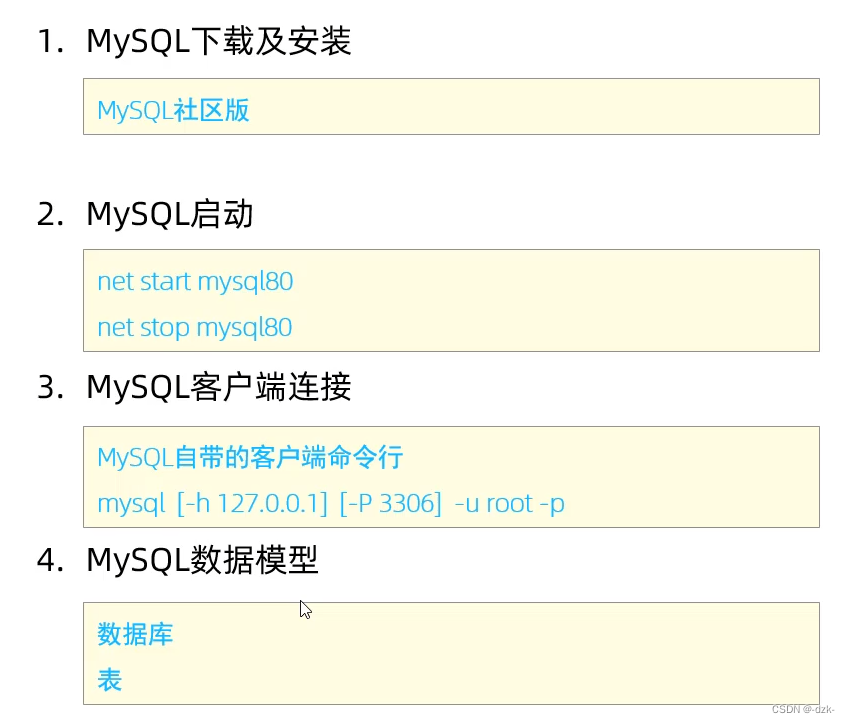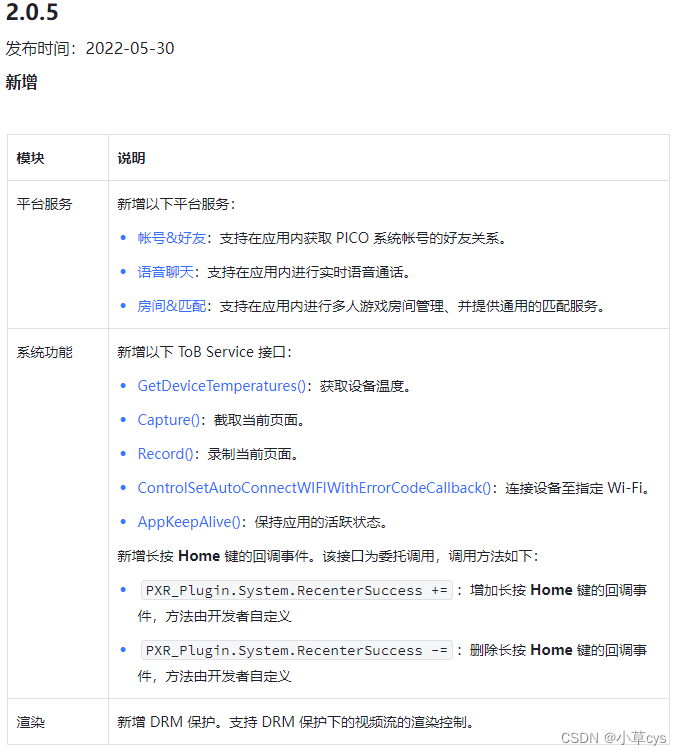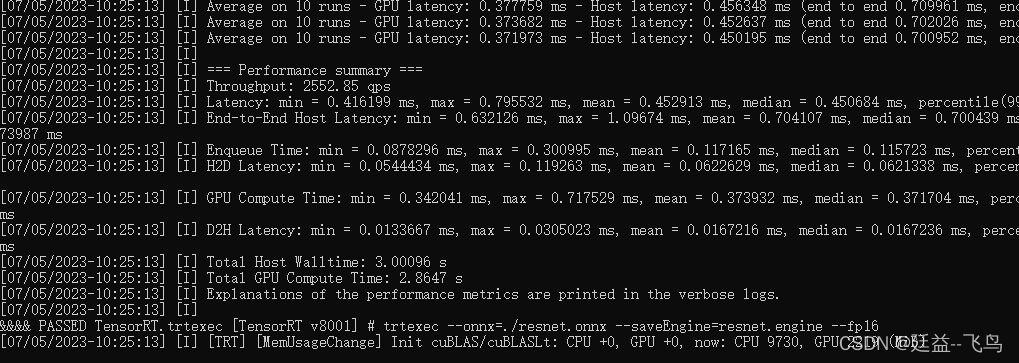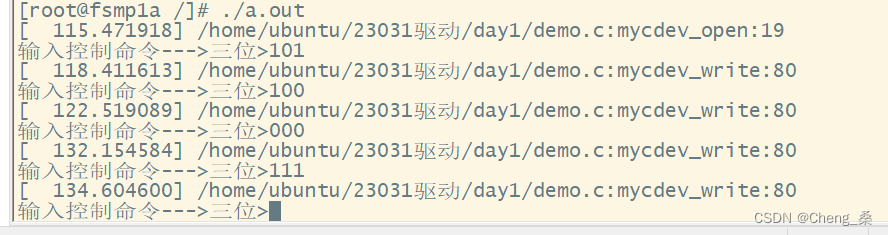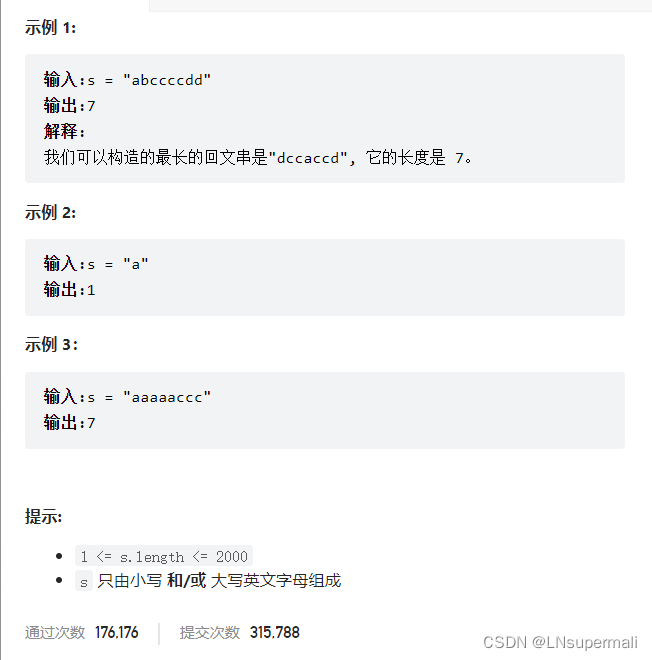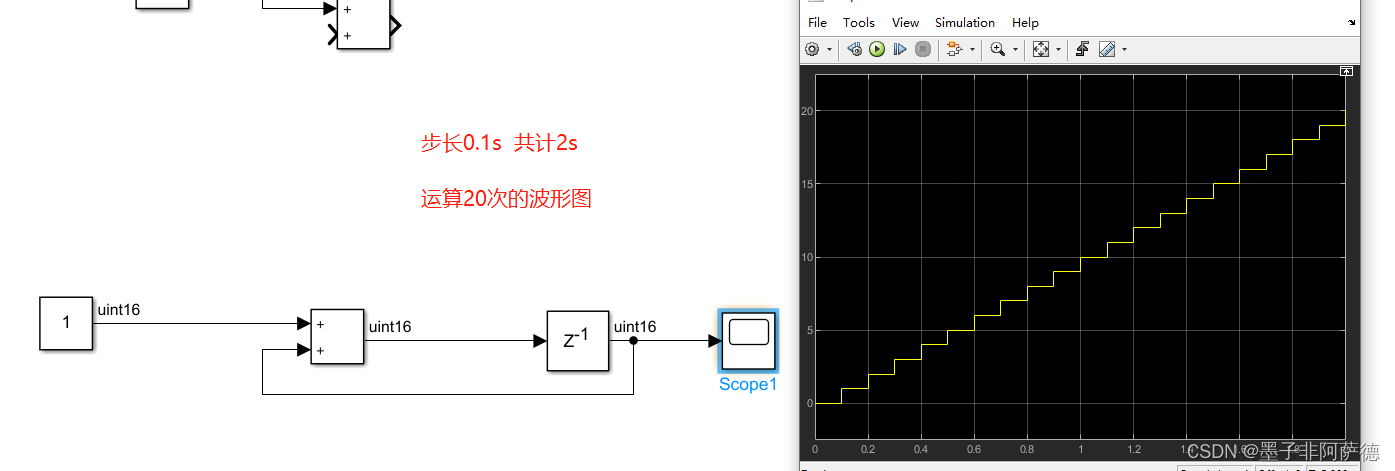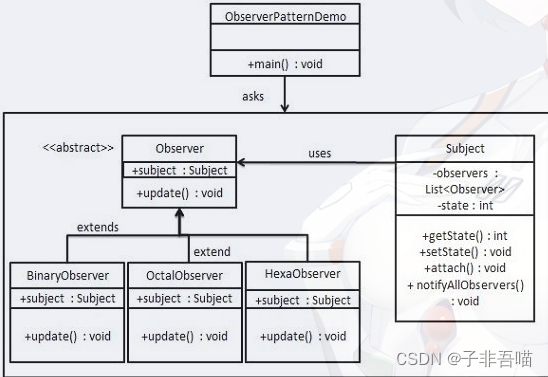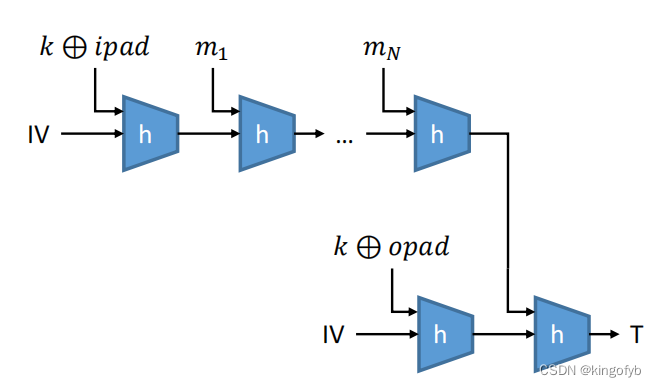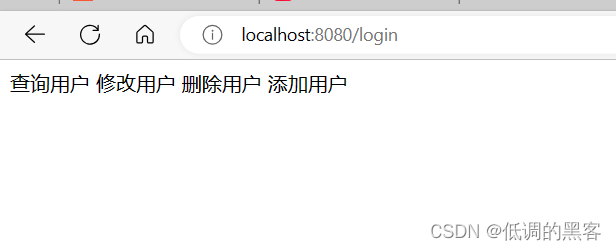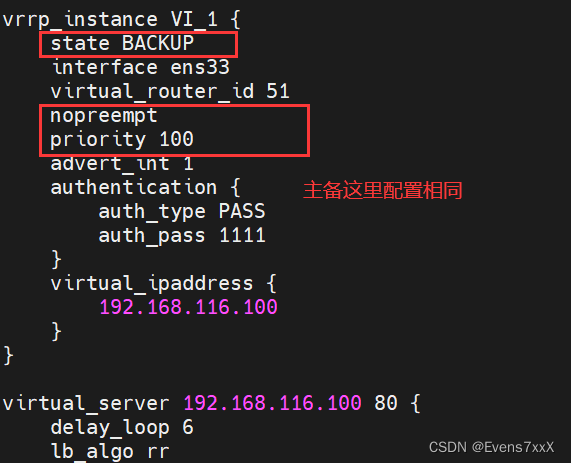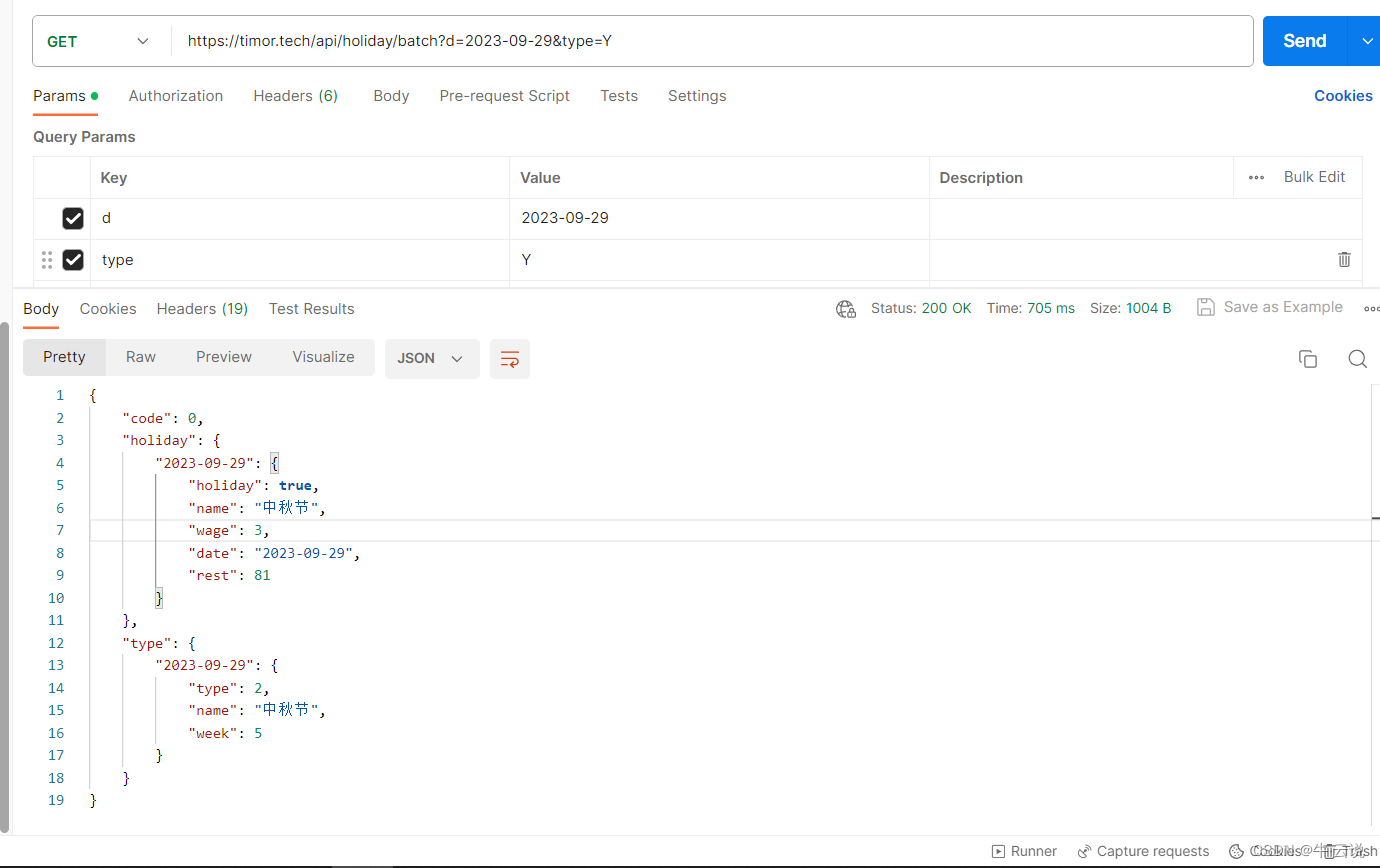文章目录
- 前言
- 一、MySQL概述
- 1.1 数据库相关概念
- 1.2 MySQL数据库
- 二、数据模型
- 三、总结
前言
本专栏文章为观看黑马程序员《MySQL入门到精通》所做笔记,课程地址在这。如有侵权,立即删除。
一、MySQL概述
1.1 数据库相关概念
- 数据库(DataBase(DB)):存储数据的仓库,数据是有组织的进行存储。
- 数据库管理系统(DataBase Management System(DBMS)):操纵和管理数据库的大型软件。
- SQL(Structure Query Language(SQL)):操作关系型数据库的编程语言,定义了一套操作关系型数据库的统一 标准。
- 主流的关系型数据库:Oracle、MySQL、Microsoft SQL Server、PostgreSQL等。但这些数据库都是由SQL操作的。
1.2 MySQL数据库
-
MySQL的安装
(1)首先进入MySQL官网:这里。
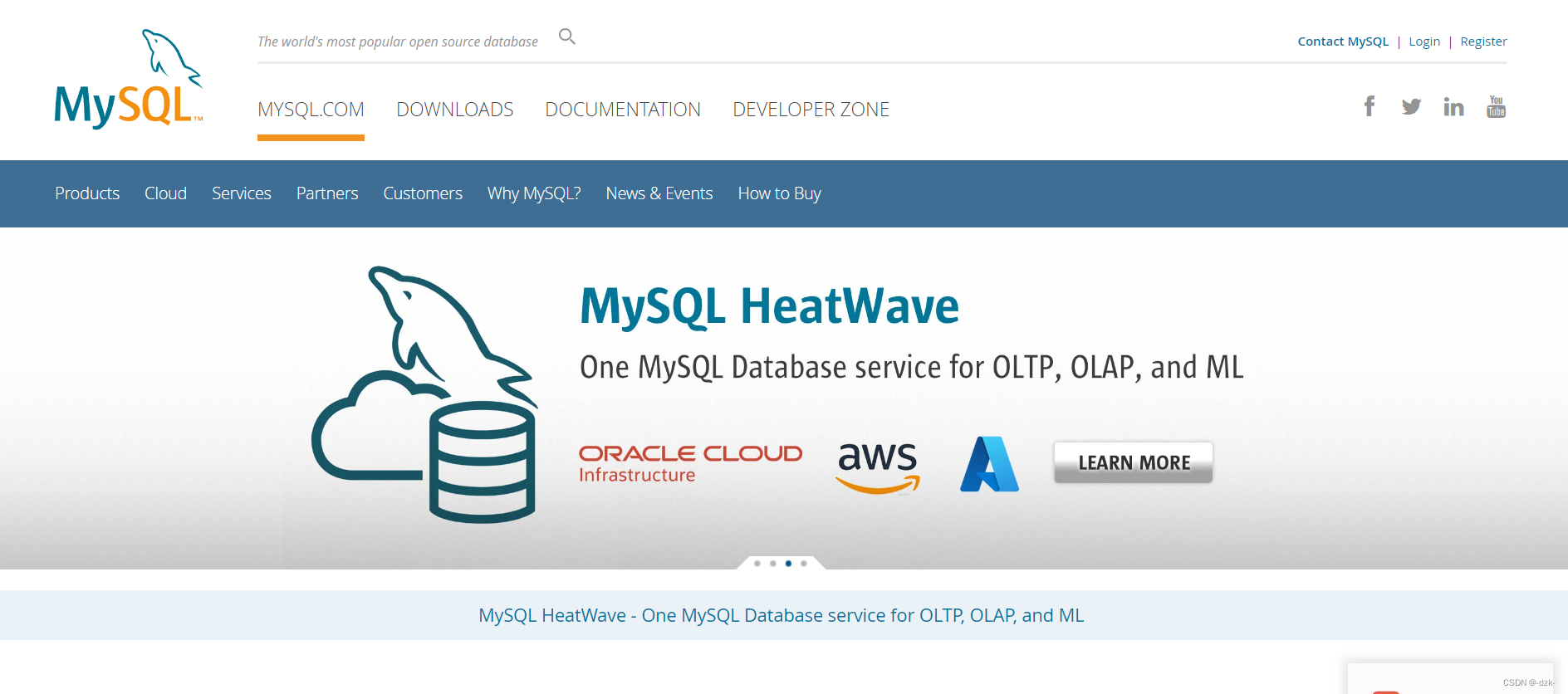
(2)点击Downloads。

(3)点击下图所示位置,下载MySQL社区版(社区版免费,商业版收费)。
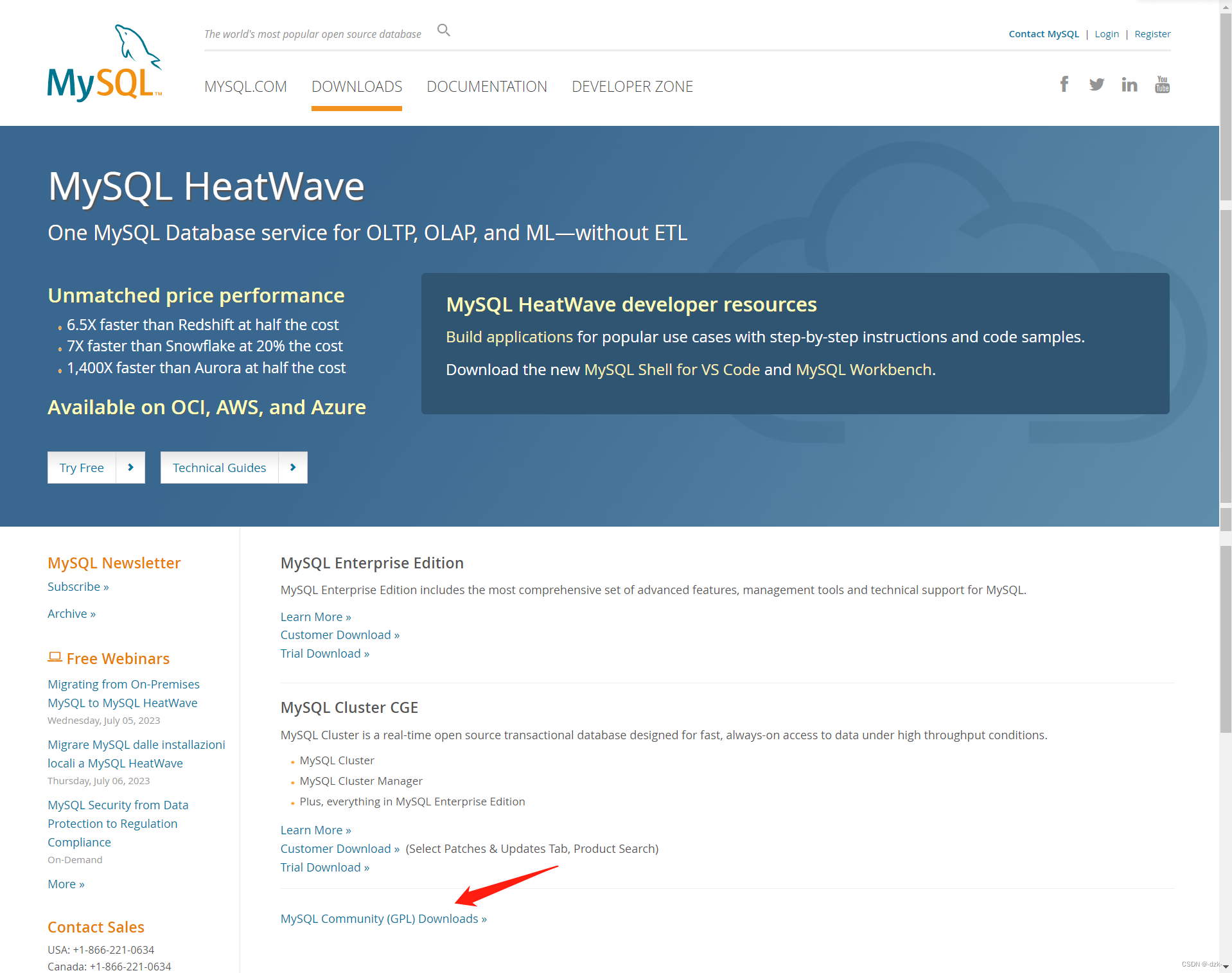
(4)点击下图所示,在Windows系统中安装MySQL。
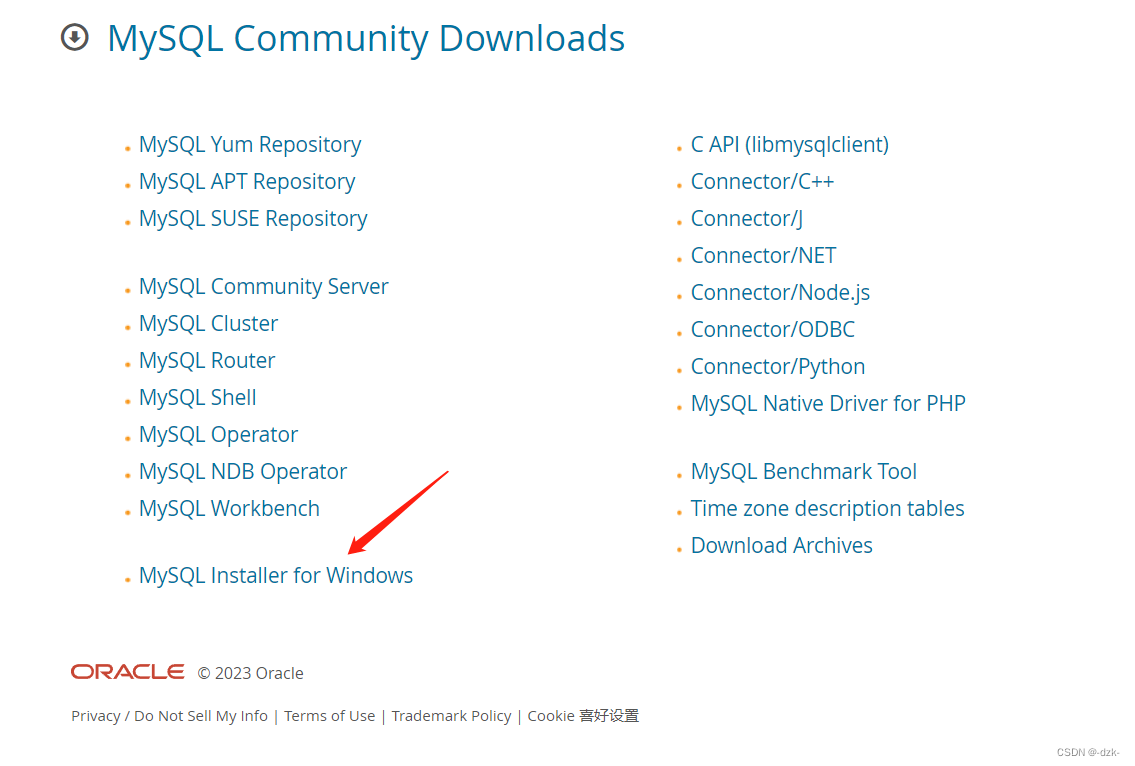
(5)点击下图所示,进行下载安装。
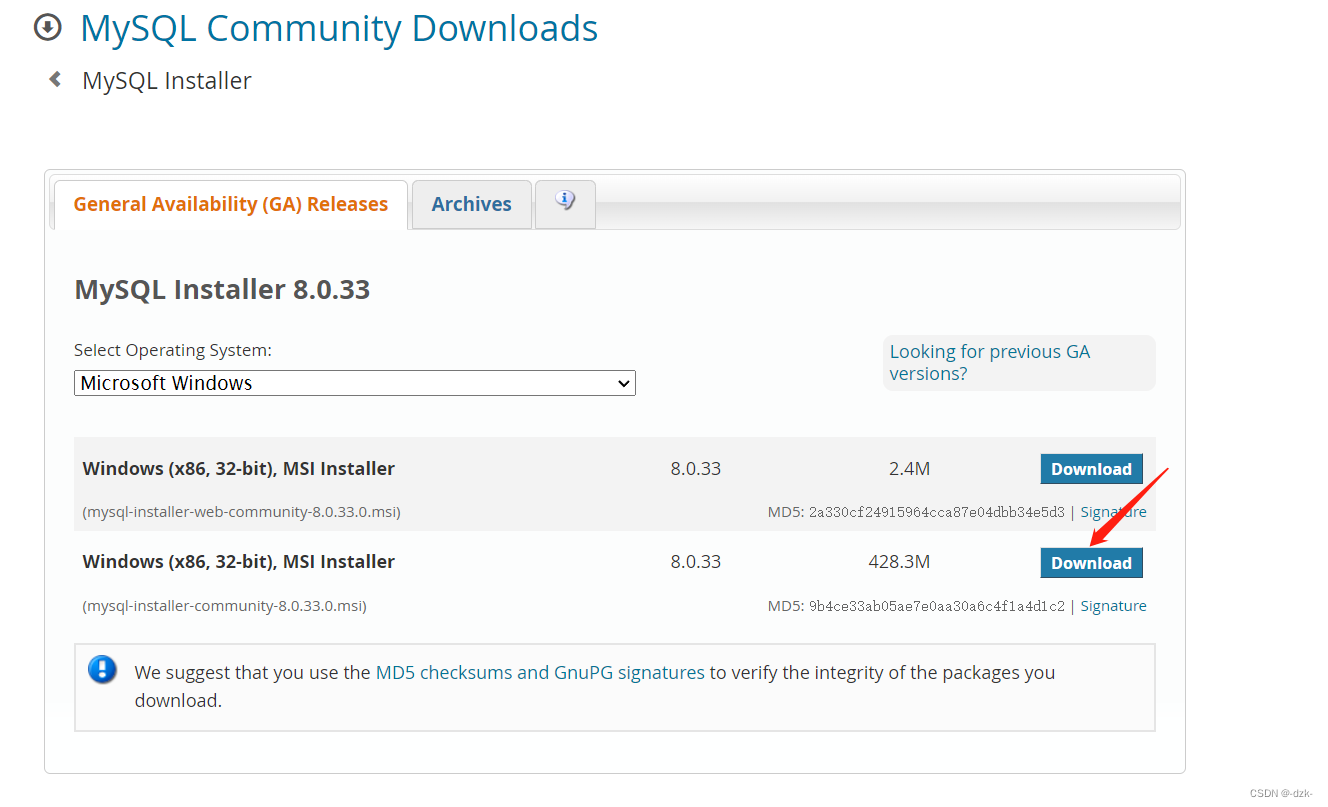
(6)如弹出以下页面,点击下图所示,直接安装即可。
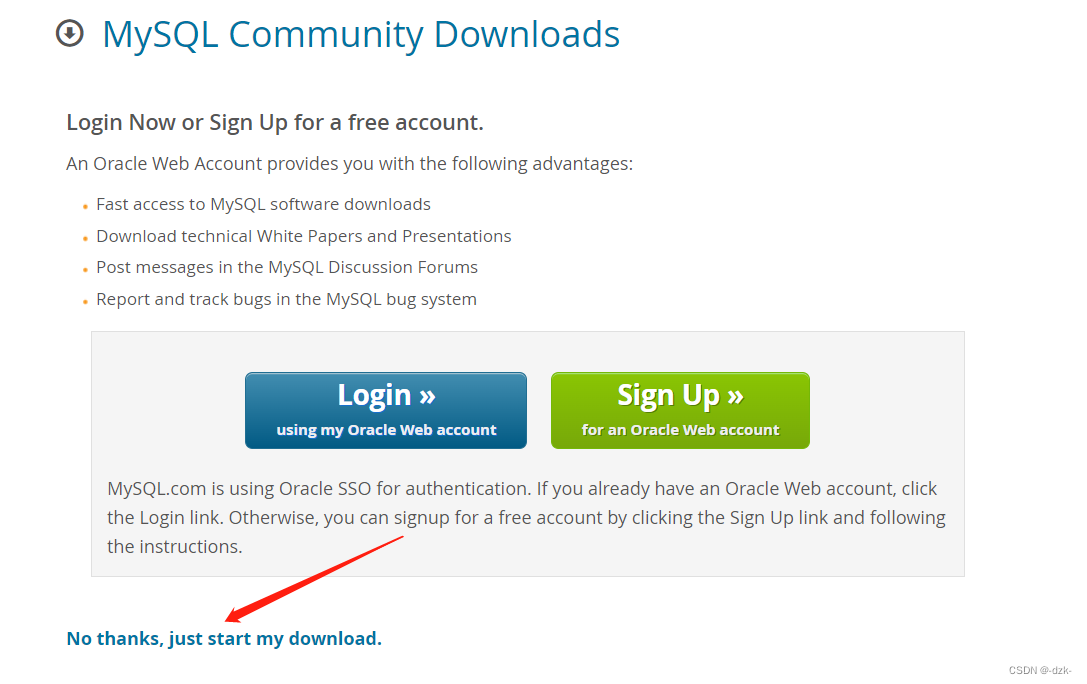
(7)如之前安装过MySQL且非最新版,需要先将其卸载掉再进行下述安装步骤。
(8)下载完成后,双击打开文件,进入下面界面。
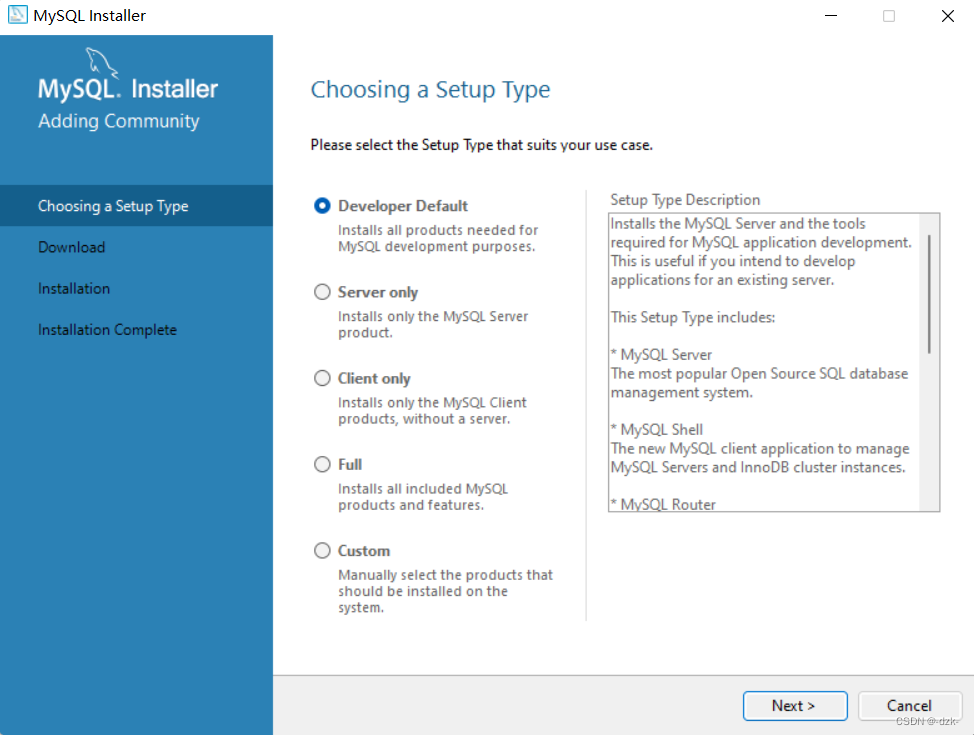
(9)点击next进行下图界面。
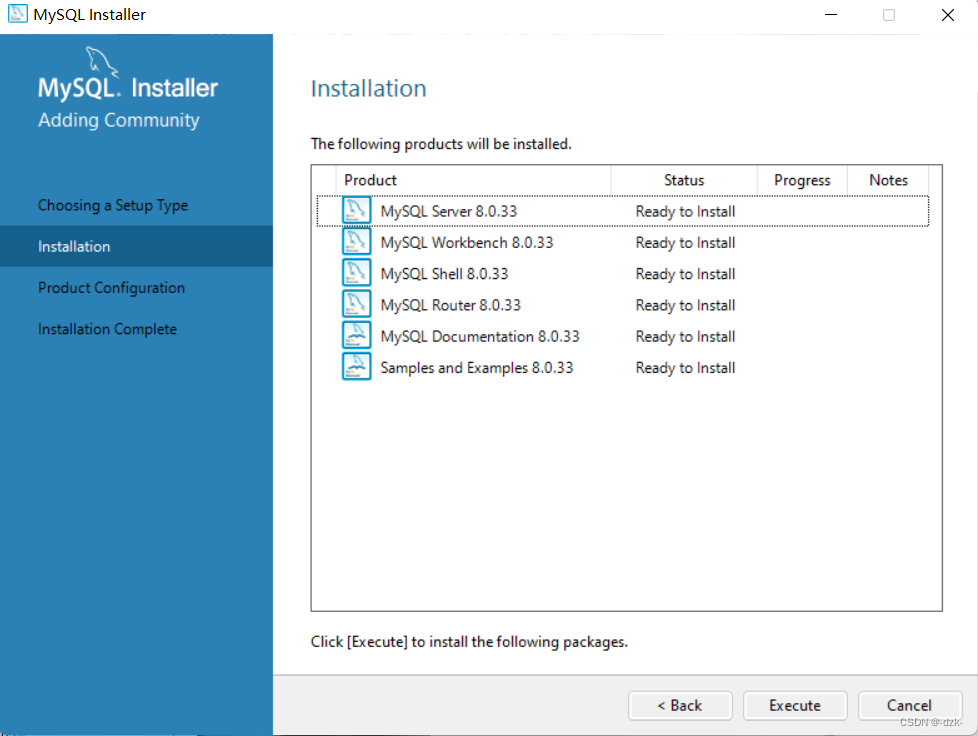
(10)点击execute进行安装即可。
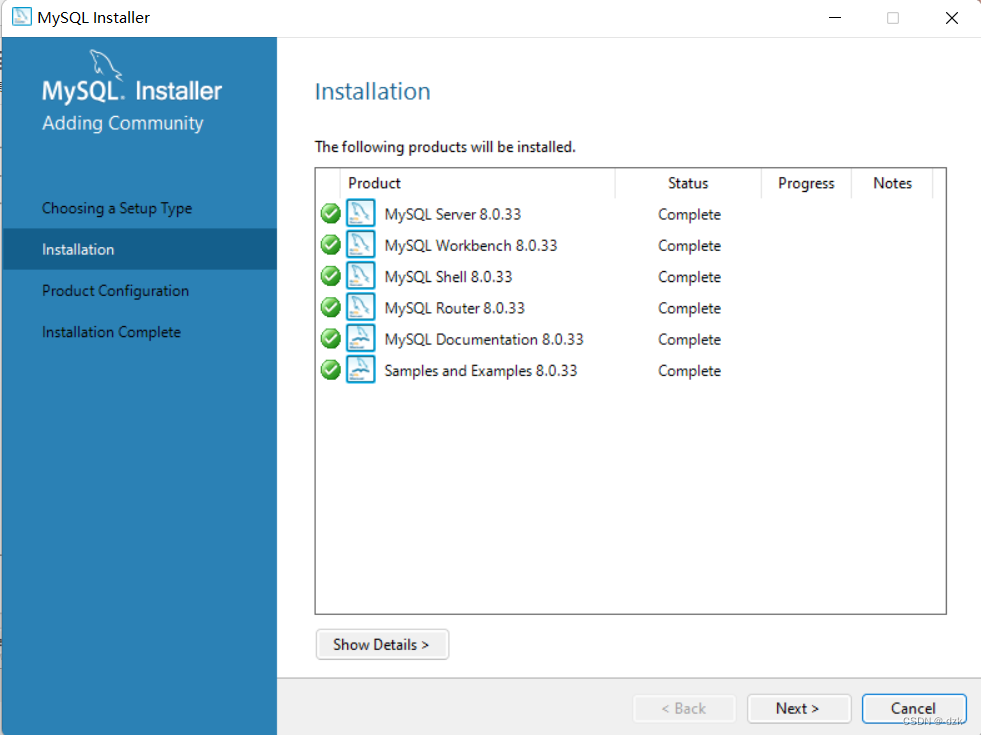
(11)继续点击next,进入下图界面。
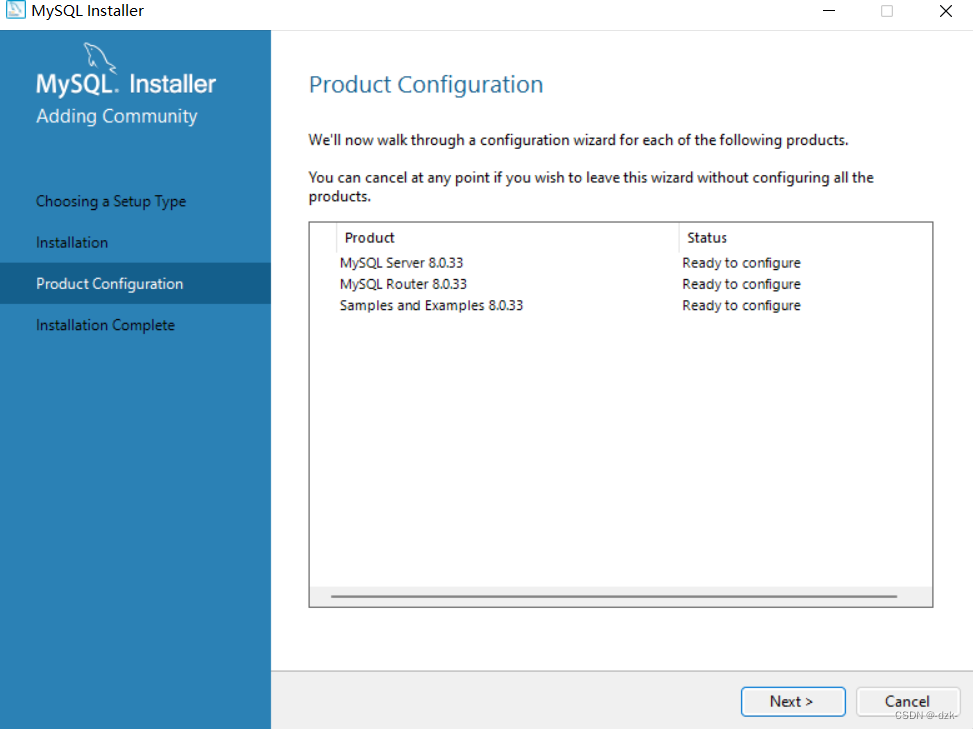
(12)继续点击next,进入下图界面。
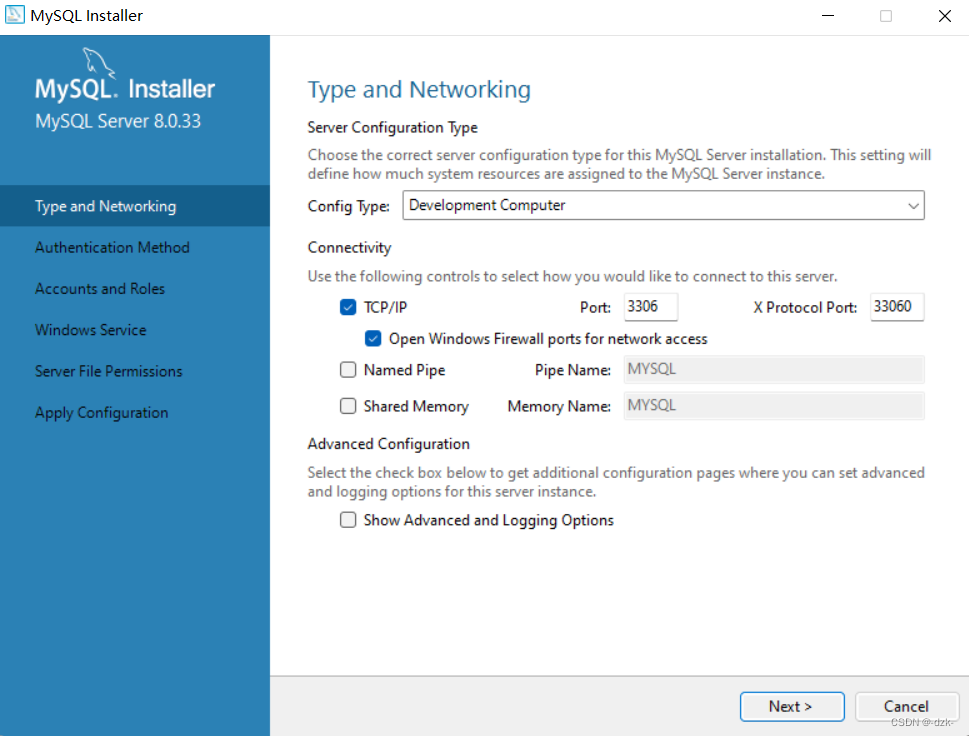
(13)继续点击next,进入下图界面。
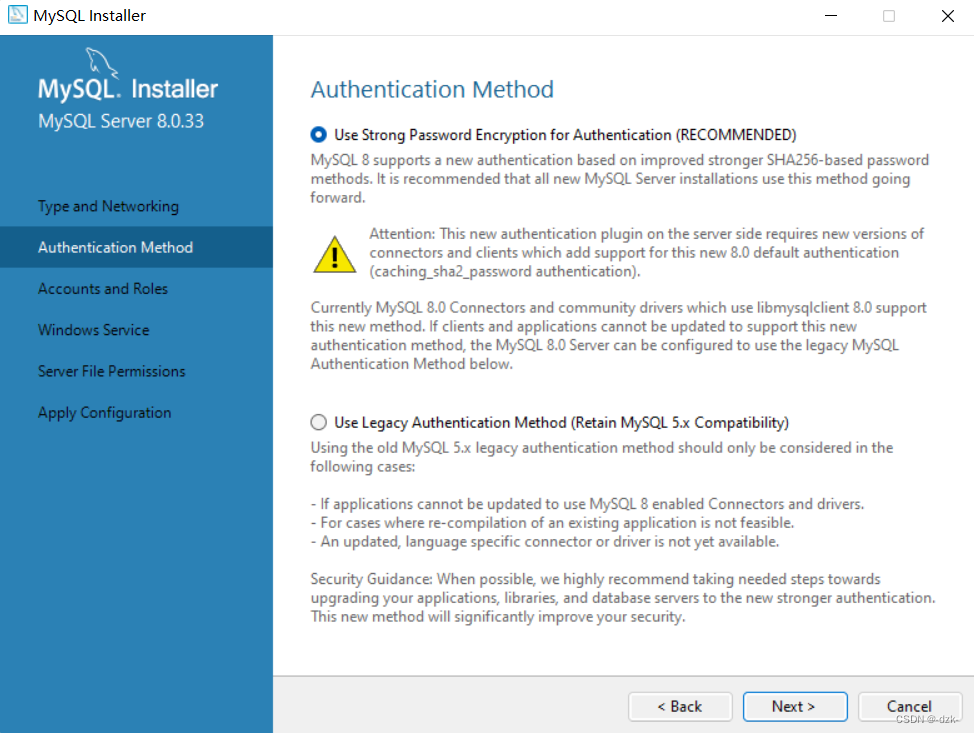
(14)继续点击next,进入下图界面。
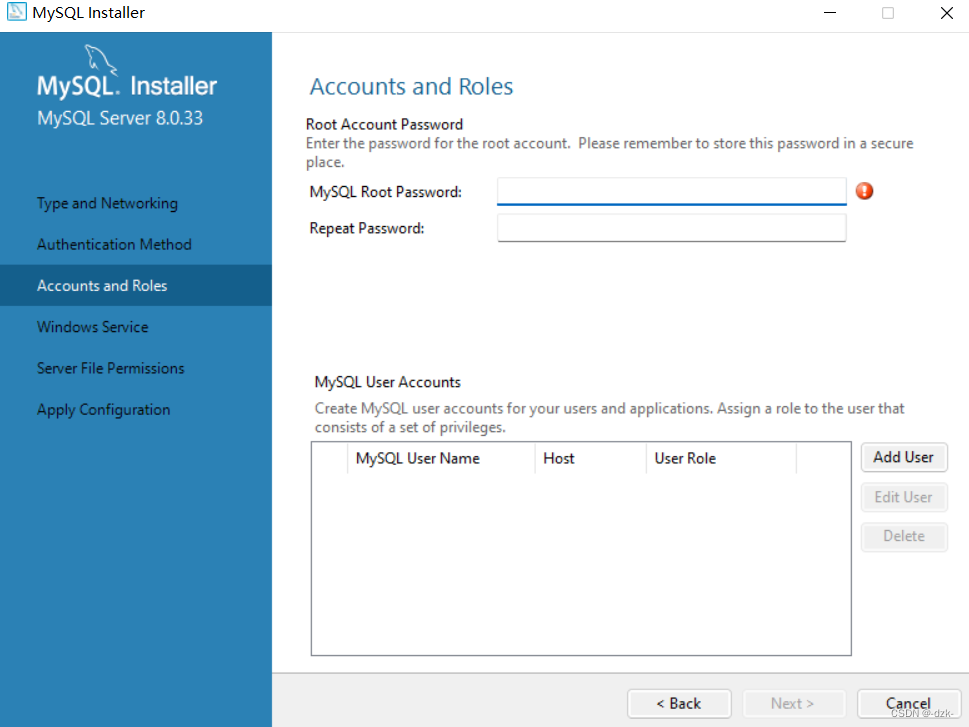
(15)在上图两个输入框中分别填入123456。
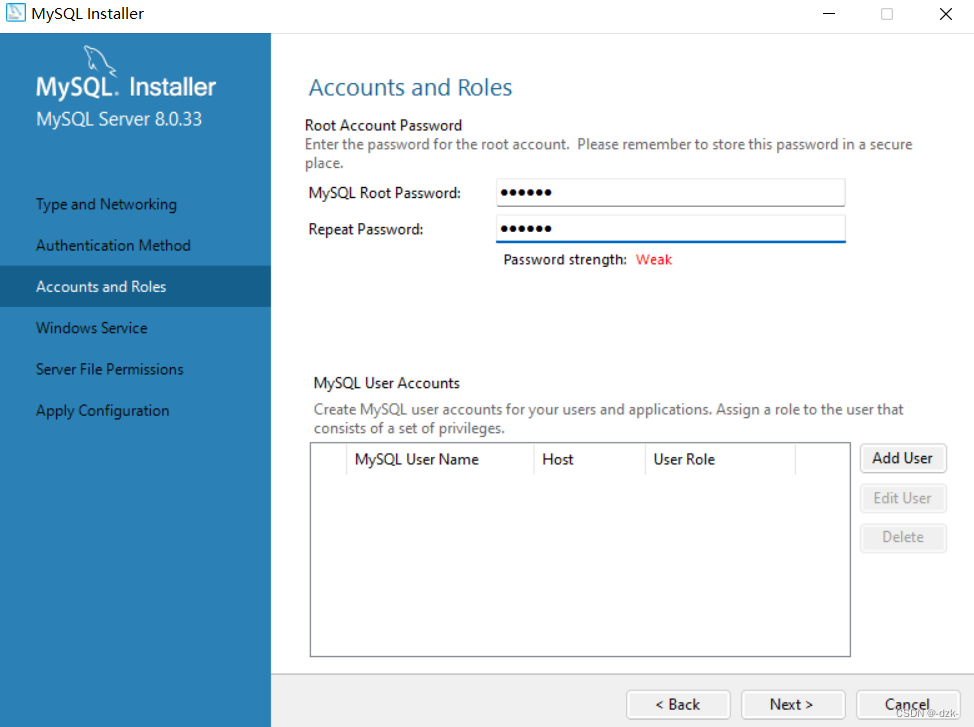
(16)点击next,进入下图界面。
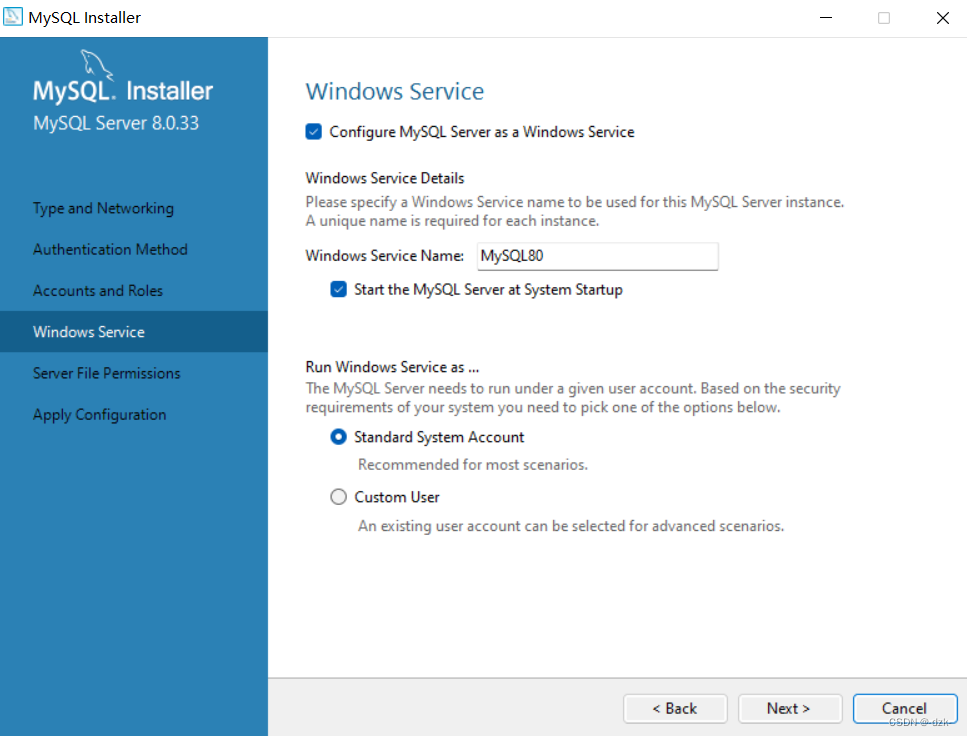
(17)点击next,进入下图界面。
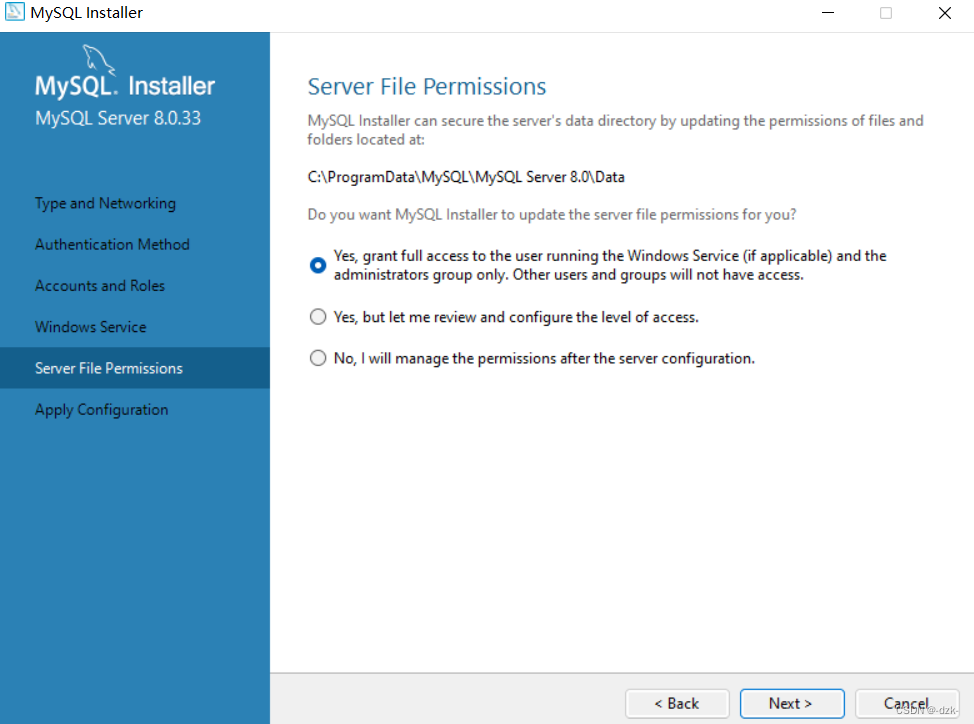
(18)点击next,进入下图界面。
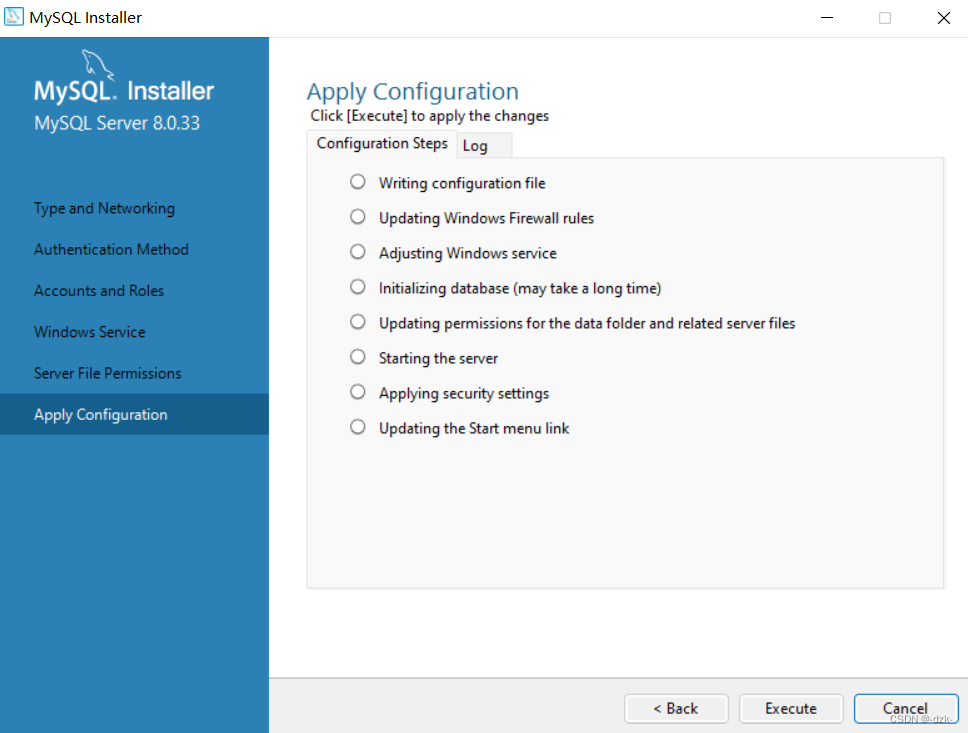
(19)点击execute,进入下述界面。
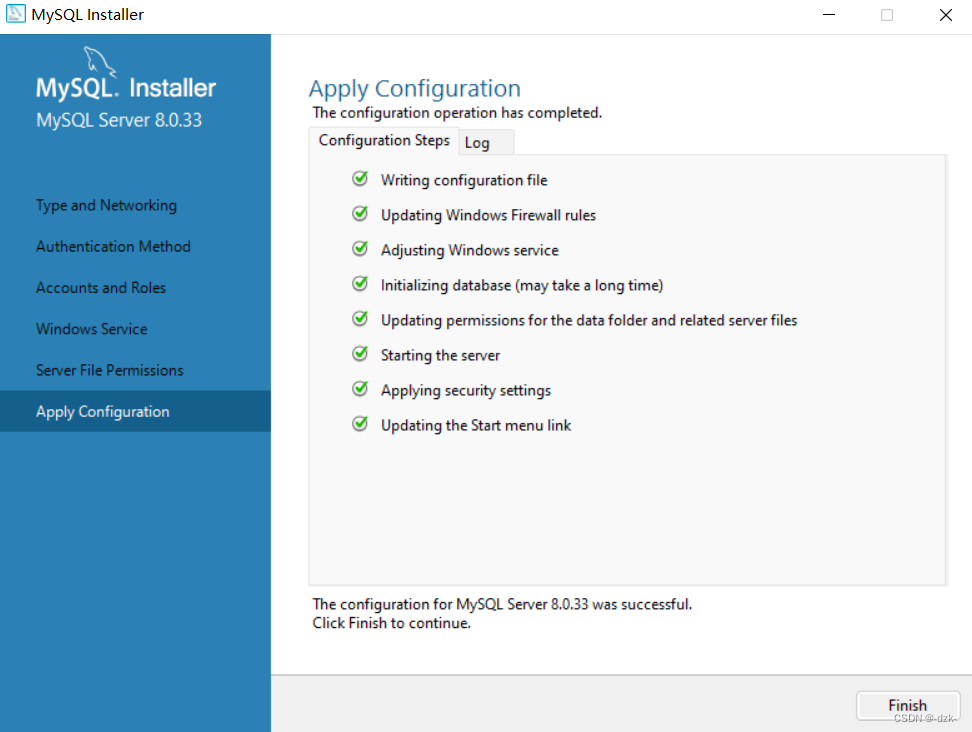
(20)点击finish,进入下图界面。
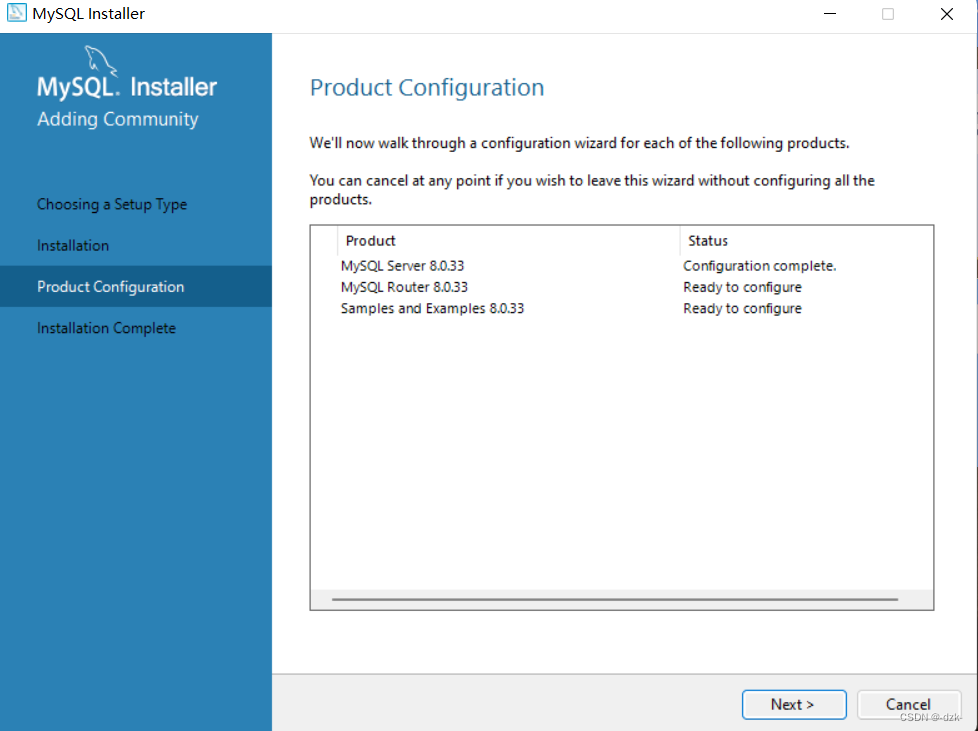
(21)点击cancel,弹出下图窗口。
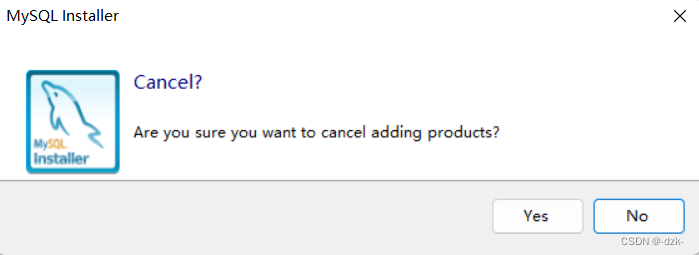
(22)点击yes,即完成了MySQL的安装。 -
MySQL的启动与停止。
方法一:以管理员身份运行cmd,输入对应命令执行MySQL的启动与停止。
- 启动:
net start mysql80 - 停止:
net stop mysql80
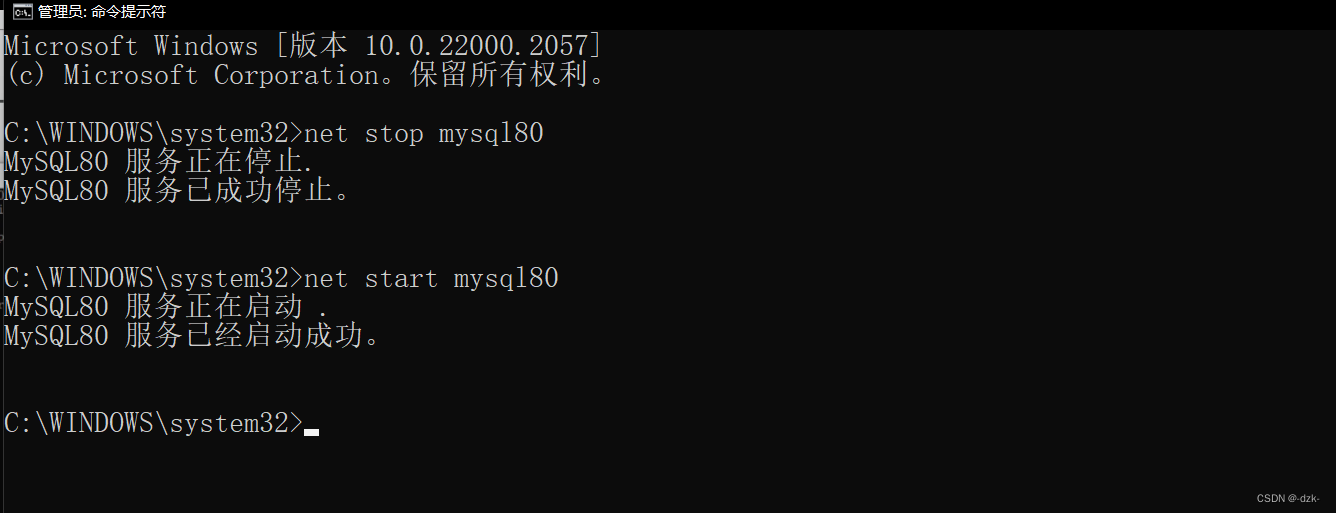
- 默认mysql是开机自启动的。
方法二:也可同时按Windows+R键,输入如下命令
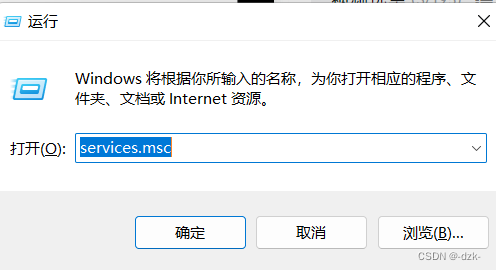
找到MySQL80,鼠标右键单击进行启动/停止即可。
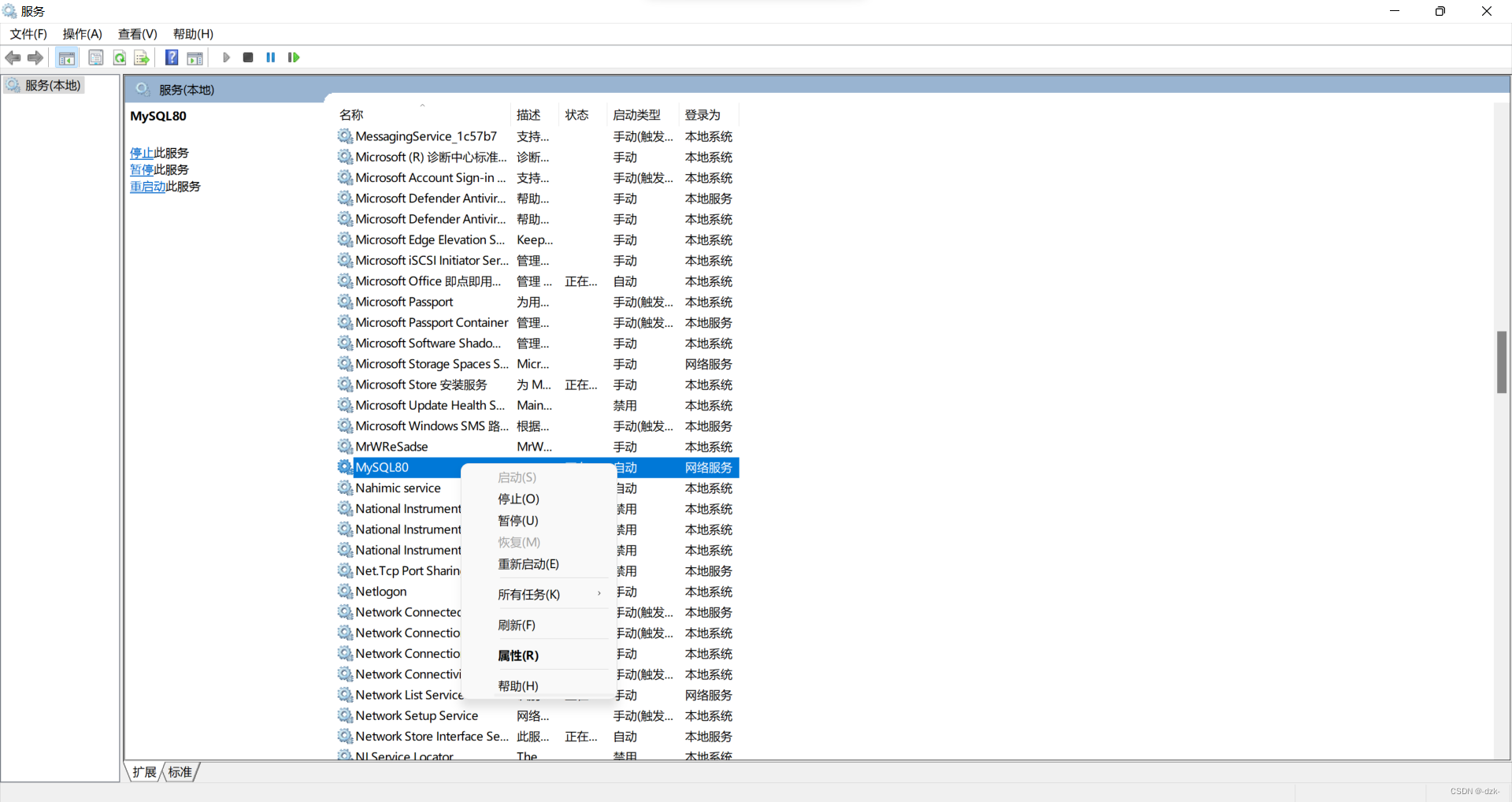
3. MySQL客户端连接
方法一:利用MySQL提供的客户端命令行工具。
找到如图所示。

点击二者任意一个均可,进入下图界面。
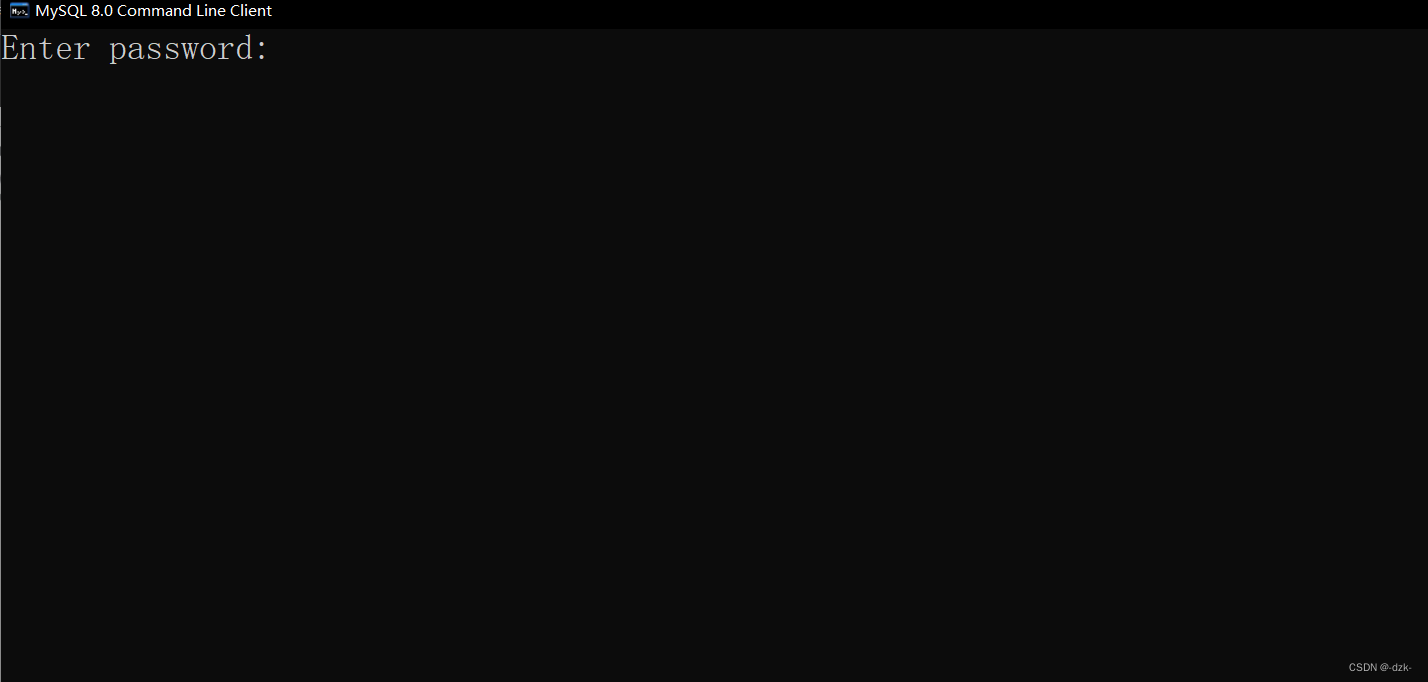
输入密码(如按上述安装过程操作,则现在输入的密码为123456),输入完毕点击回车,正确显示类似下图,则说明连接成功。
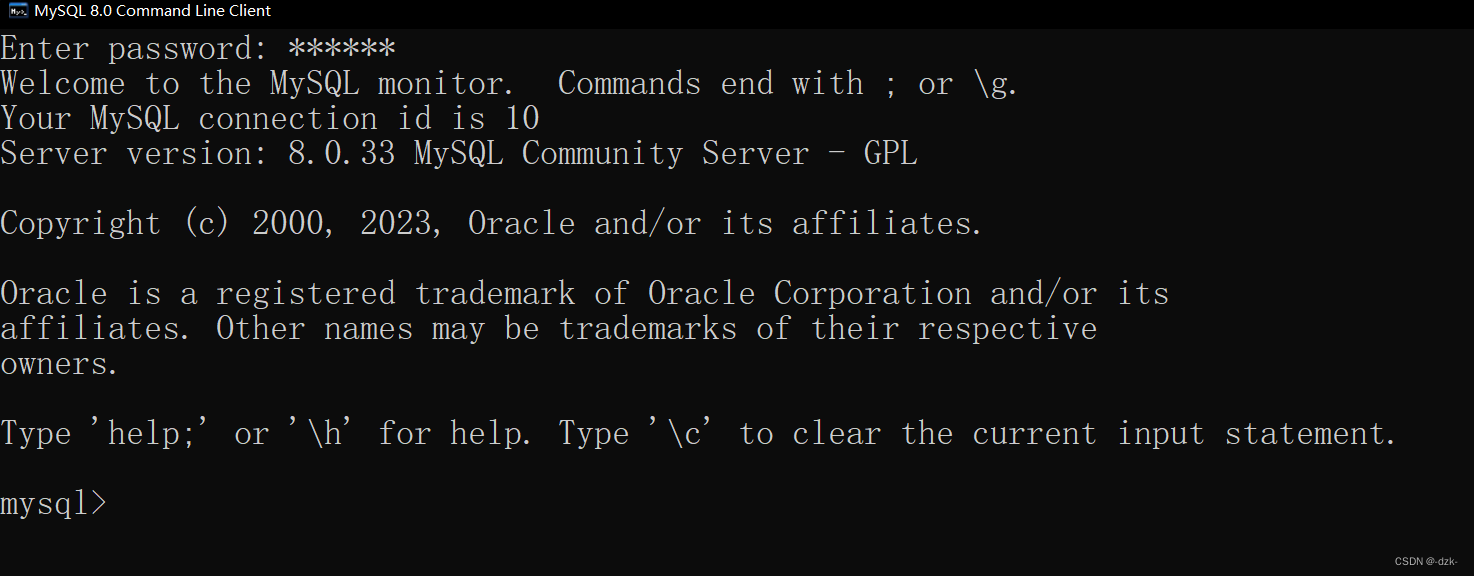
方法二:利用系统自带的命令行工具执行指令。
在系统命令行输入mysql [-h 127.0.0.1] [-P 3306] -u root -p。(方括号中内容可省略)
- 使用该方式时,需要先配置PATH环境变量。
(1)鼠标右键单击“此电脑”,点击属性。
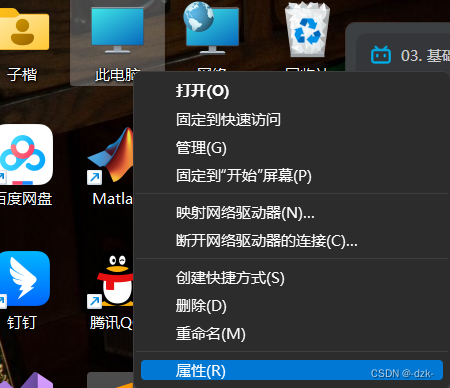
(2)点击高级系统设置。
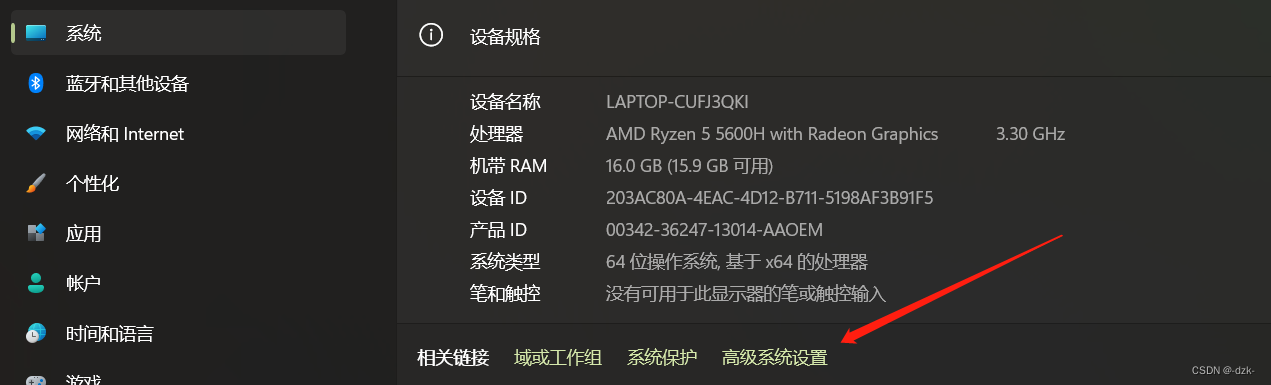
(3)点击环境变量。
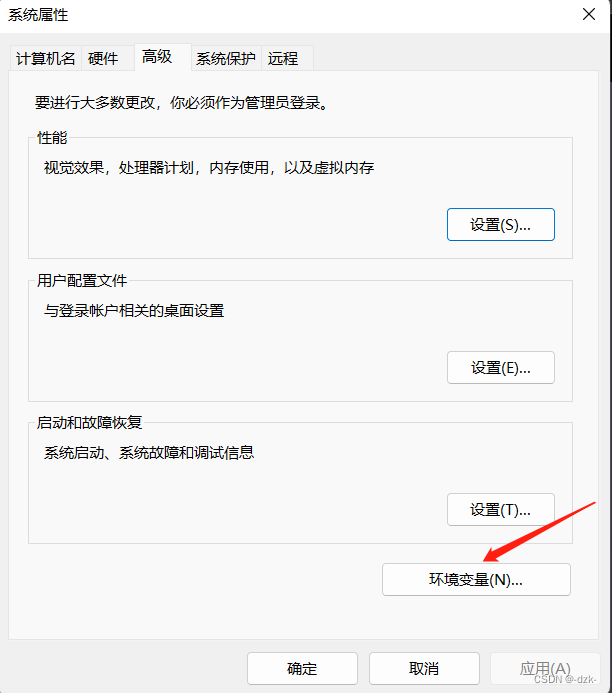
(4)此时需要选中Path,点击编辑,之后点击新建,添加MySQL环境变量。
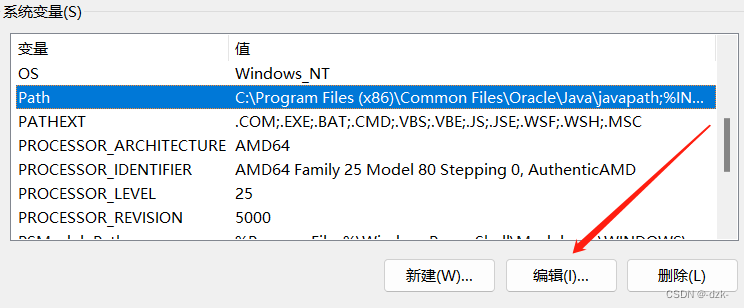
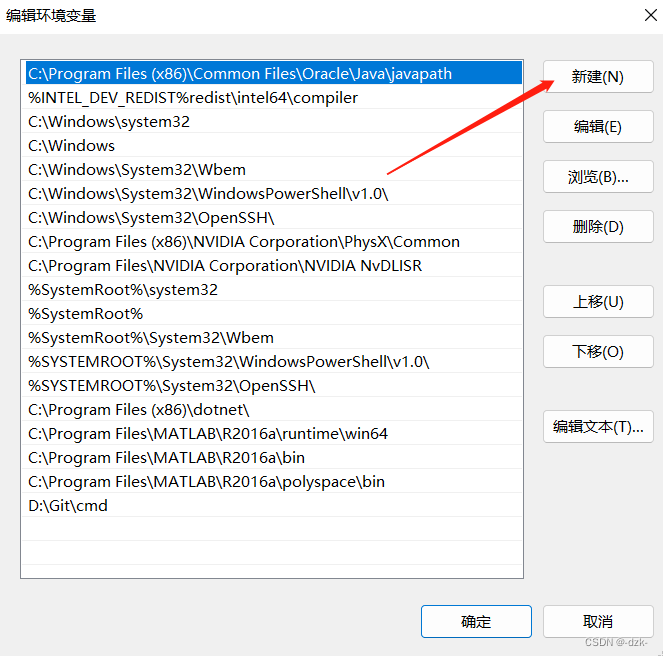
(5)需要先找到MySQL安装位置,按图中找到文件位置,并对箭头所指地方进行复制,将其复制到“新建”位置处,如下图二所示。
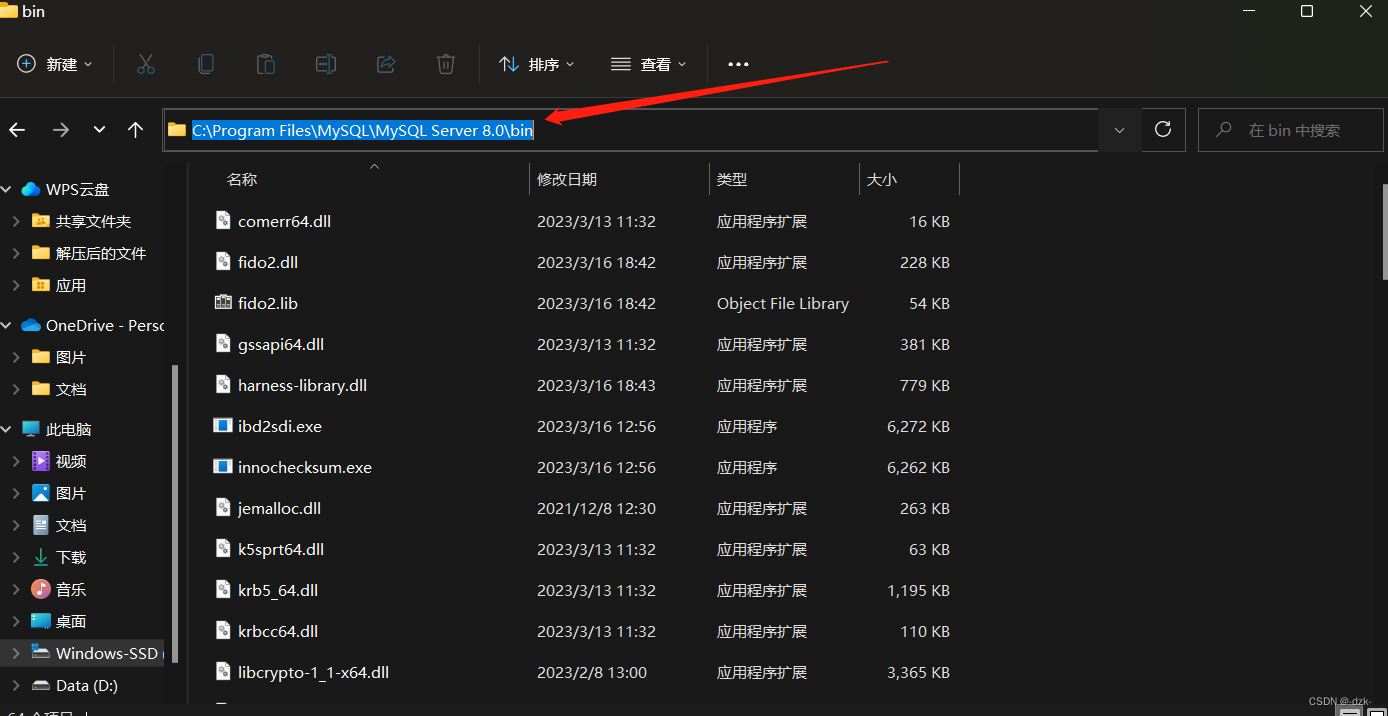
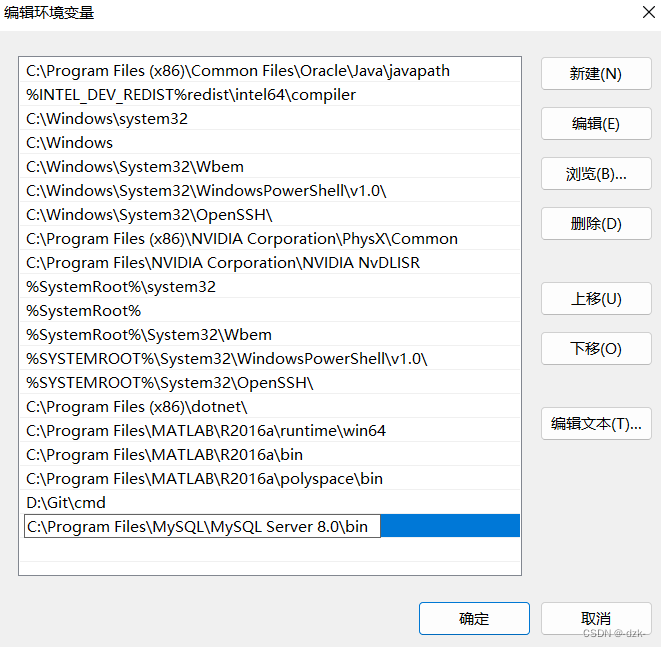
(6)逐步点击窗口确定,完成环境变量的添加。
(7)在开始菜单查找打开cmd,输入如图所示命令,并按回车。
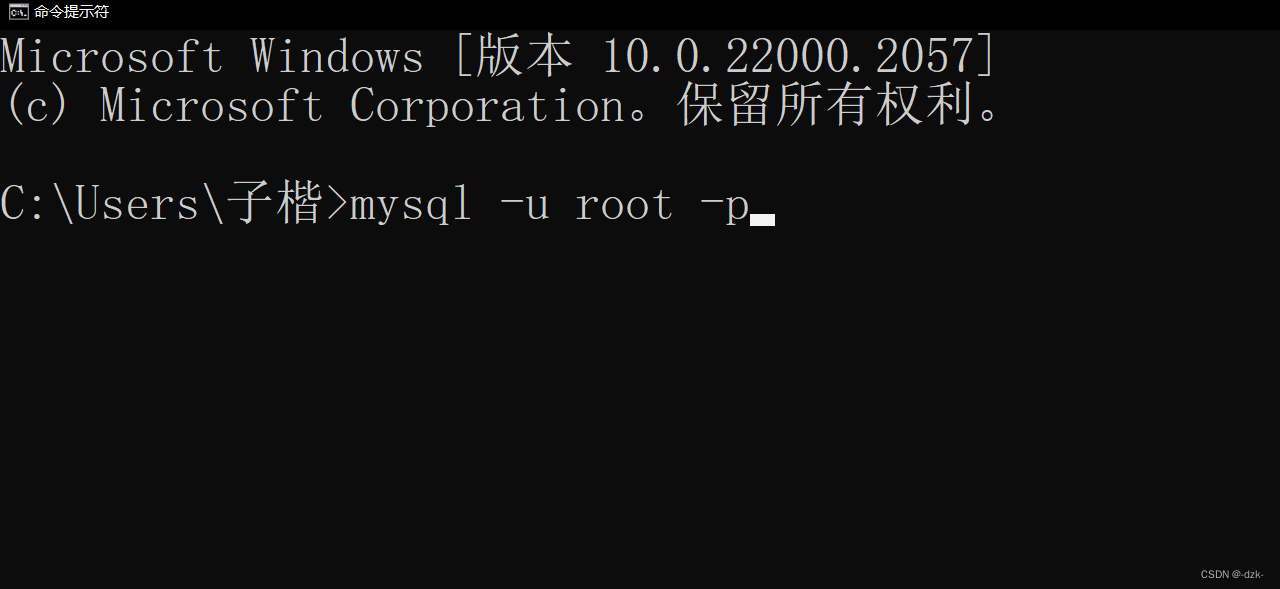
(8)提示输入密码(如按上述操作执行,则密码为123456),并回车。
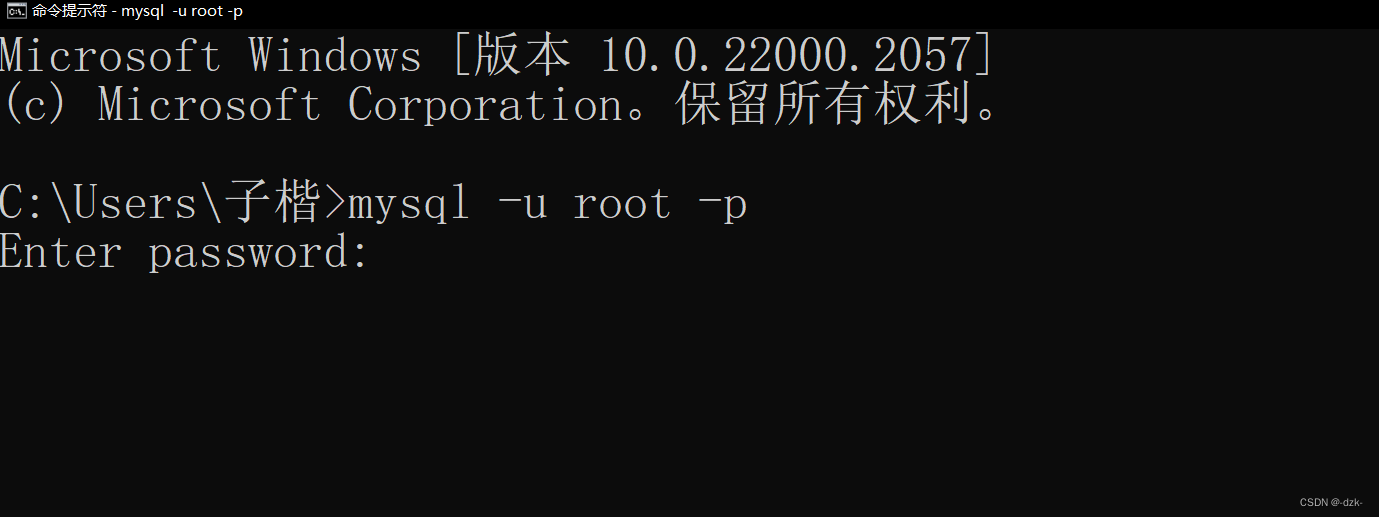
若出现下图情形,则说明配置成功,可以使用该方法进行MySQL的启动和停止。
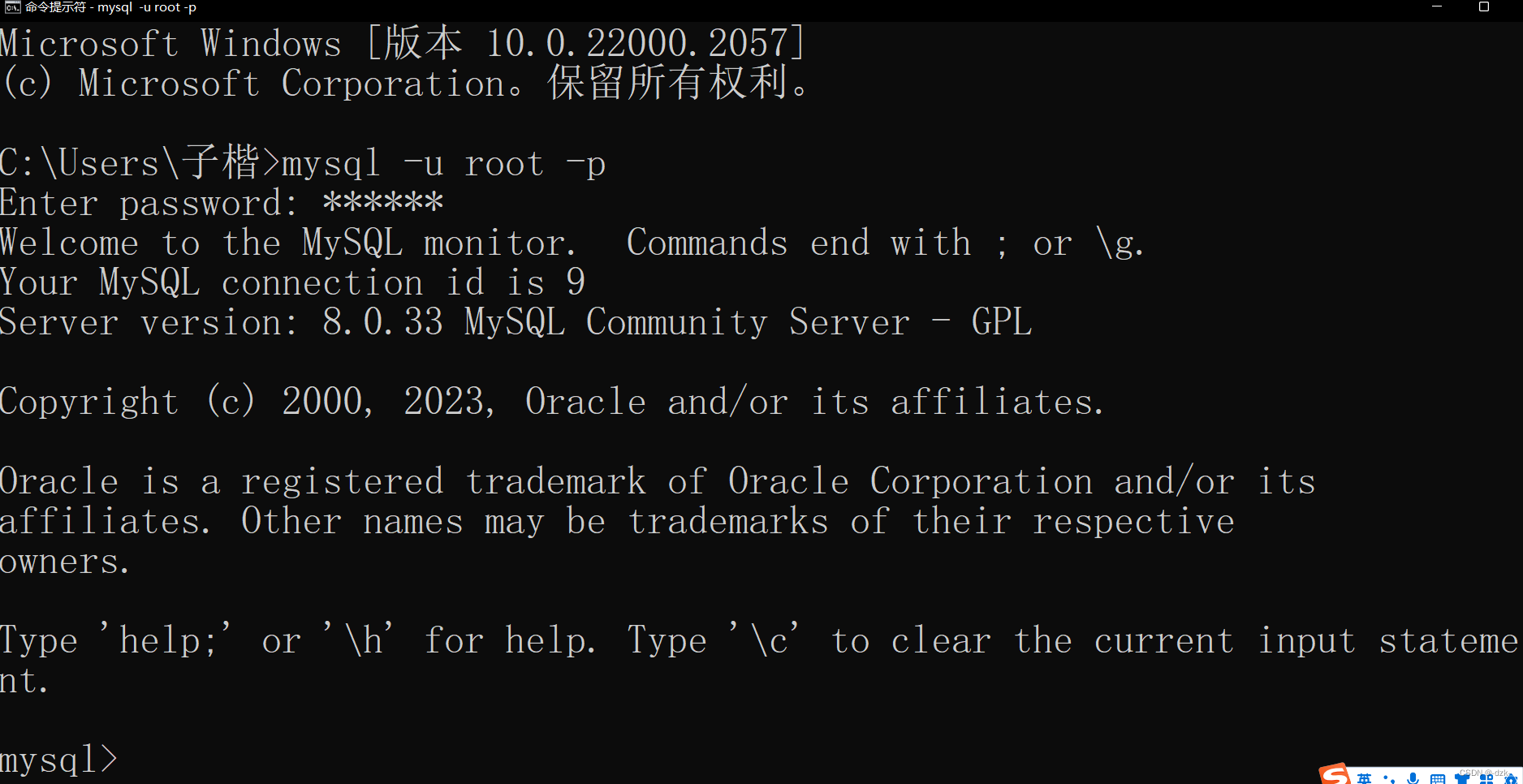
二、数据模型
- 关系型数据库(RDBMS):建立在关系模型基础上,由多张相互连接的二维表组成的数据库。
- 特点:
- 使用表存储数据,格式统一,便于维护。
- 使用SQL语言操作,标准统一,使用方便。
- 二维表
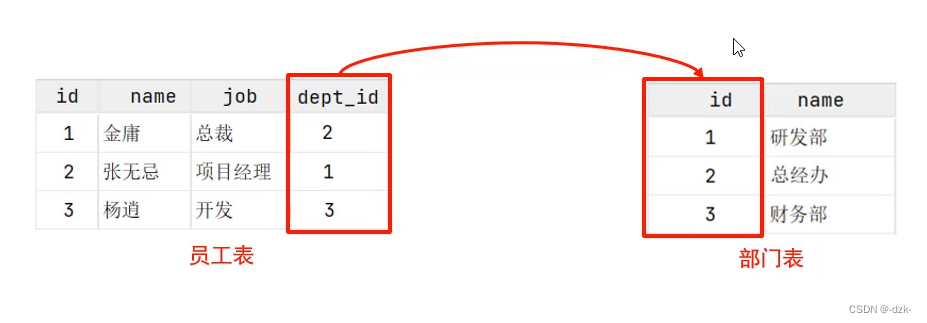
- 数据模型
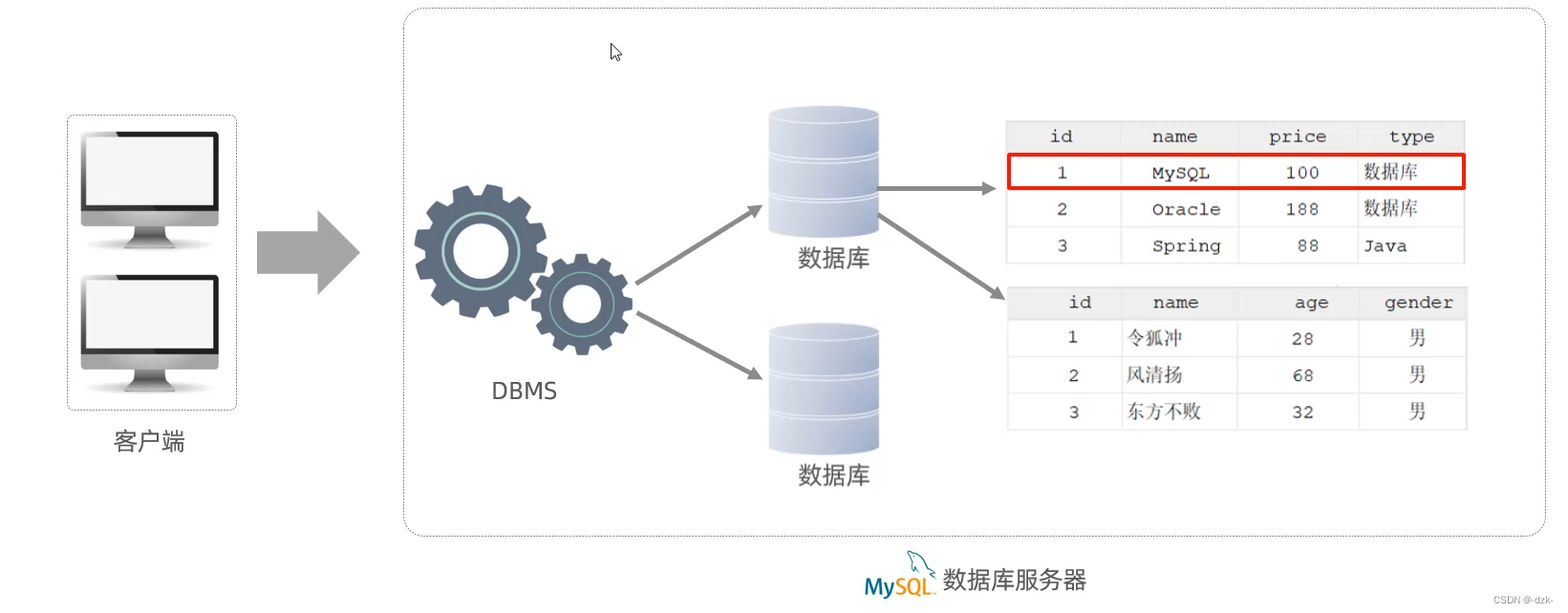
三、总结